Отображается сообщение (код поддержки)
В этом разделе описаны некоторые сообщения, которые могут отображаться при использовании устройства.
 Примечание.
Примечание.
- Для некоторых ошибок отображается код поддержки (номер ошибки). Более подробно об ошибках с кодами поддержки см. в разделе Список кодов поддержки для ошибок.
Если на ЖК-дисплее принтера отображается сообщение, см. информацию ниже.
Если на экране компьютера отображается сообщение, см. приведенные ниже указания.
- Отображается ошибка, связанная с рычагом толщины бумаги (Windows)
- Отображается ошибка в связи с отсоединением кабеля питания от электросети (Windows)
- Ошибка записи/Ошибка вывода/Ошибка подключения (Windows)
- Другие сообщения об ошибках (Windows)
На ЖК-дисплее принтера отображается сообщение
Прочитайте сообщение и выполните соответствующие действия.
-
В прошлый раз было неправильно выключено питание. Нажмите
 при выключении питания.
при выключении питания.Возможно, принтер был отключен от сети или сел аккумулятор, когда принтер был включен.
Нажмите на принтере кнопку OK для отмены ошибки.
 Примечание.
Примечание.- Сведения о правильном отсоединении кабеля питания см. в разделе Отключение принтера.
- Инструкции по использованию аккумулятора см. в разделе Использование аккумуляторной батареи.
-
Невозможно подключиться к серверу. Подождите немного и повторите попытку.
Не удается правильно установить соединение принтера с сервером из-за ошибки связи.
Нажмите кнопку OK на принтере, чтобы отменить ошибку, и повторите попытку через некоторое время.
Отображается ошибка, связанная с рычагом толщины бумаги (Windows)
Правильное положение рычага толщины бумаги зависит от типа используемой бумаги.
При печати на конвертах передвиньте рычаг толщины бумаги влево. При печати не на конвертах, а на другой бумаге передвиньте рычаг толщины бумаги вправо.
Установите рычаг толщины бумаги в правильное положение, а затем нажмите OK на экране.
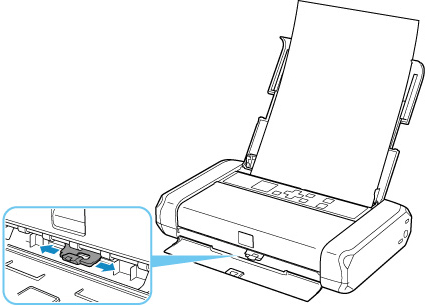
Отображается ошибка в связи с отсоединением кабеля питания от электросети (Windows)
Возможно, принтер был отключен от сети или сел аккумулятор, когда принтер был включен.
Проверьте сообщение об ошибке на компьютере, затем щелкните OK.
Принтер начнет печать.
 Примечание.
Примечание.
- Сведения о правильном отсоединении кабеля питания см. в разделе Отключение принтера.
- Инструкции по использованию аккумулятора см. в разделе Использование аккумуляторной батареи.
Ошибка записи/Ошибка вывода/Ошибка подключения (Windows)
-
Проверка 1 Если индикатор ВКЛ (ON) не горит, нажмите на принтере кнопку ВКЛ (ON).
Индикатор ВКЛ (ON) мигает, когда принтер выполняет инициализацию. Дождитесь, когда индикатор ВКЛ (ON) перестанет мигать и начнет светиться.
-
Проверка 2 Убедитесь, что принтер правильно подключен к компьютеру.
При использовании кабеля USB убедитесь, что он надежно подключен как к принтеру, так и к компьютеру. Если USB-кабель надежно подключен, проверьте следующее.
- Если используется ретранслятор (например, USB-концентратор), отключите его, подключите принтер непосредственно к компьютеру и повторите попытку печати. Если принтер начал печатать, неполадка связана с ретранслятором. Обратитесь к поставщику ретранслятора.
- Возможна также неисправность USB-кабеля. Замените USB-кабель и повторите печать.
При использовании принтера по локальной сети убедитесь, что принтер правильно настроен для работы в сети.
-
Проверка 3 Убедитесь, что драйвер принтера установлен правильно.
Удалите драйвер принтера, соблюдая порядок действий, описанный в разделе Удаление ненужных драйверов принтера, а затем нажмите здесь, чтобы переустановить драйвер.
-
Проверка 4 Если принтер подключен к компьютеру с помощью кабеля USB, проверьте состояние устройства на компьютере.
Выполните следующие действия для проверки состояния устройства.
-
Выберите Панель управления (Control Panel) > Оборудование и звук (Hardware and Sound) > Диспетчер устройств (Device Manager).
 Примечание.
Примечание.- Если появляется экран Контроль учетных записей пользователей (User Account Control), нажмите Продолжить (Continue).
-
Откройте Свойства поддержки печати через USB (USB Printing Support Properties).
Дважды щелкните Контроллеры универсальной последовательной шины (Universal Serial Bus controllers), затем Поддержка USB принтера (USB Printing Support).
 Примечание.
Примечание.-
Если экран свойств Поддержка USB принтера (USB Printing Support Properties) не отображается, проверьте, правильно ли подключен принтер к компьютеру.
-
-
Щелкните вкладку Общие (General) и убедитесь в отсутствии проблем с устройством.
При наличии ошибки устройства см. справку Windows для устранения ошибки.
-
Другие сообщения об ошибках (Windows)
-
Проверка Если сообщение об ошибке возникает вне монитора состояния принтера, проверьте следующее:
-
«Недостаточно места на диске для постановки в очередь (Could not spool successfully due to insufficient disk space)»
Увеличьте объем свободного дискового пространства, удалив ненужные файлы.
-
«Недостаточно памяти для постановки в очередь (Could not spool successfully due to insufficient memory)»
Увеличьте объем доступной памяти, закрыв другие работающие приложения.
Если печать и в этом случае не началась, перезагрузите компьютер и повторите попытку.
-
«Драйвер принтера не найден (Printer driver could not be found)»
Удалите драйвер принтера, соблюдая порядок действий, описанный в разделе Удаление ненужных драйверов принтера, а затем нажмите здесь, чтобы переустановить драйвер.
-
«Печать невозможна Имя приложения (Could not print Application name) — Имя файла»
Попытайтесь вновь выполнить печать после завершения текущего задания.
-

